Word中下划线怎么输入 Word输入下划线的方法
更新日期:2023-03-15 10:44:09来源:互联网
Word中下划线怎么输入,打开文档,选择你所需要插入下划线的部分,用快捷键,“CTRL+U”首先,打开文档,选择你所需要插入下划线的部分,同时按住“Ctrl键”和“+”号键,这时,下划线就插入啦。下面小编给大家带来了Word输入下划线的方法。
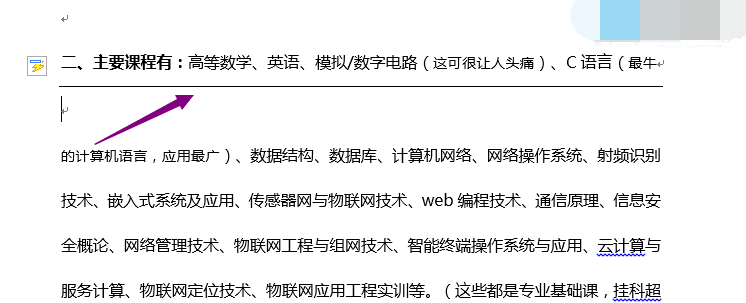
Word输入下划线的方法
首先,打开文档,选择你所需要插入下划线的部分。
第一种方法
用快捷键,“CTRL+U”首先,打开文档,选择你所需要插入下划线的部分,同时按住“Ctrl键”和“+”号键,这时,下划线就插入啦~
第二种方法
在文字下方输入三个连续的“-”(减号)。
然后呢?直接敲击回车键就行了~
同样大家可以试试敲击“=”或者“~”键按回车会是什么效果。
然后下划线就插入了~
猜你喜欢的教程
深山红叶U盘工具
深山红叶WinPE
常见问题
- todesk远程开机怎么设置 todesk远程开机教程
- 应用程序无法正常启动0x0000142怎么办 0x0000142错误代码解决办法
- 网速怎么看快慢k/s,b/s是什么意思 网速怎么看快慢k/s,b/s哪个快
- 笔记本声卡驱动怎么更新 笔记本声卡驱动更新方法
- 无法创建目录或文件怎么解决 无法创建目录或文件解决办法
- 8g内存虚拟内存怎么设置最好 8g内存最佳设置虚拟内存
- 初始化电脑时出现问题怎么办 初始化电脑时出现问题解决方法
- 电脑桌面偶尔自动刷新怎么回事 电脑桌面偶尔自动刷新解决方法
- 8g的虚拟内存设置多少 8g的虚拟内存最佳设置方法
- word背景图片大小不合适怎么调整 word背景图片大小不合适调整方法
-
2 HF高级客户端
-
3 114啦浏览器
-
9 工资管理系统
-
10 360驱动大师网卡版

